Kreslenie anime: Ako nakresliť jednoduché anime postavy

Kreslenie anime: Ako kresliť jednoduché anime postavy. Tento návod vám ukáže, ako jednoducho a efektívne kresliť anime postavy, aj ako začiatočník.
Ako skopírovať a uložiť všetky kontakty v skupine WhatsApp do tabuľky? Je to veľmi jednoduché, tu je návod, ako skopírovať telefónne čísla zo skupiny WhatsApp do dokumentu programu Excel .

Prečo je potrebné ukladať kontakty v chatových skupinách na WhatsApp?
Keď uložíte svoje skupinové kontakty WhatsApp niekde inde ako do telefónu, môžete ich kontaktovať, aj keď ste offline.
Schopnosť kontaktovať členov online chatových skupín je užitočná v mnohých prípadoch, najmä ak je váš WhatsApp napadnutý hackermi alebo vám je ukradnutý telefón. V tomto bode môžete poslať správu všetkým členom skupiny a oznámiť im, že ste stratili prístup k WhatsApp.
Ako skopírovať kontakty skupiny WhatsApp pomocou Inspect Element
Môže to znieť akademicky, ale nebojte sa, tento spôsob kopírovania kontaktov z WhatsApp je veľmi jednoduchý. Môžete použiť akýkoľvek webový prehliadač, pokiaľ umožňuje kontrolu webových prvkov.
Ak chcete získať telefónne číslo v skupine WhatsApp pomocou funkcie Inspect Element cez Google Chrome, musíte najprv prejsť na web WhatsApp v počítači.
Potom môžete vybrať skupinu, z ktorej chcete skopírovať kontakty. Pozrite sa do hornej časti stránky skupiny (pod názvom skupiny), kde uvidíte niekoľko telefónnych čísel alebo kontaktov uvedených vodorovne.
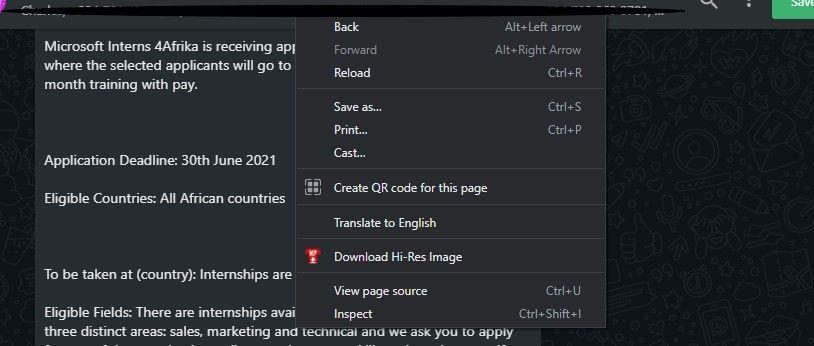
Kliknite na kontakt a potom vyberte možnosť Skontrolovať . V ponuke Prvky sa zvýraznia čísla , kliknite na ne pravým tlačidlom myši a zobrazí sa zoznam možností. Kliknite na Kopírovať > Kopírovať prvok z ďalšej skupiny výberu.
Po skopírovaní čísel ich môžete vložiť do tabuľky.
Ak chcete extrahovať telefónne čísla zo skupín WhatsApp cez Firefox, proces je trochu odlišný od Chrome.
Pokyny na kopírovanie telefónnych čísel v skupinách WhatsApp vo Firefoxe:
Zoraďte telefónne čísla do každej bunky v Exceli
Po skopírovaní telefónnych čísel v skupine WhatsApp do Excelu uvidíte, že nie sú v samostatných bunkách. Ich oddelenie uľahčuje kopírovanie a prilepenie každého čísla podľa potreby.
Ak chcete rozdeliť čísla do každej bunky v Exceli, musíte najprv vybrať stĺpec obsahujúci telefónne číslo. Na páse s nástrojmi programu Excel kliknite na položku Údaje . Potom vyberte položku Text to Columns .
Začiarknite políčko Oddelené > Ďalej .
V ďalšom okne zrušte začiarknutie možnosti Tab . Potom začiarknite políčko Čiarka .
Po dokončení vyššie uvedených krokov kliknite na tlačidlo Ďalej . Ďalej vyberte Dokončiť . Teraz je každé telefónne číslo vo svojej vlastnej bunke v rade. Vyberte celý riadok a skopírujte ho stlačením Ctrl + C.
V tomto okamihu môžete otvoriť novú tabuľku alebo kliknúť pravým tlačidlom myši na ľubovoľnú bunku v otvorenej tabuľke. V každej možnosti potrebujete Prilepiť špeciálne... > Ďalšie možnosti prilepenia > Prilepiť špeciálne.…
Po kliknutí na možnosť prilepenia kliknite na pole Transponovať > dotknite sa tlačidla OK . Teraz uvidíte čísla kontaktov v jednotlivých bunkách v stĺpci.
Poznámka: Ak už telefónne číslo máte vo svojich kontaktoch, uvidíte meno, ktoré je preň uložené.
Kreslenie anime: Ako kresliť jednoduché anime postavy. Tento návod vám ukáže, ako jednoducho a efektívne kresliť anime postavy, aj ako začiatočník.
Naučte sa, ako jednoducho zrkadliť, otáčať a prevracať text vo Worde 2016 a 365 dokumentoch. V tomto článku nájdete podrobný návod so všetkými potrebnými krokmi.
Ako pripnúť komentáre na TikTok, TikTok umožňuje používateľom jednoducho pripnúť komentáre. Tu je návod, ako pripnúť komentáre k videám TikTok.
Návod na odosielanie ikon, ktoré vydávajú zvuk na Facebook Messenger. Objavte, ako používať zvukové ikony na Messenger a obohatte svoje správy.
Zistite, či je Google Takeout dobrou možnosťou na zálohovanie údajov. Prečítajte si o výhodách a nevýhodách tejto služby.
Návod na spojenie 2 paralelne bežiacich videí na CapCut. Zistite, ako jednoducho skombinovať videá pomocou najnovšej aplikácie CapCut.
Ako používať Imerzívne zobrazenie v Zoom. Zistite, ako vytvoriť pohlcujúce video schôdze s Imerzívnym zobrazením v Zoom, ktoré zlepšuje interakciu a zapojenie účastníkov.
Zjistite, jak zobrazit hlavičku a patu pouze na první stránce ve Wordu 365, 2016 a 2019, a také v Google Dokumentech.
Ako napísať dlhý status s farebným pozadím na Facebooku? WebTech360 predstaví podrobné kroky na publikovanie dlhého statusu s farebným pozadím na Facebooku.
Najjednoduchší spôsob, ako nakresliť anime oči, tento článok vám ukáže, ako usporiadať očné výrazy pre realistické anime postavy.








